Quante cose conserviamo nelle note? Un appunto veloce, la lista della spesa, ma anche informazioni private o dati sensibili che vorremmo proteggere al meglio. Fortunatamente, l’app Note integrata in iOS 12 consente di bloccare le note e di consentirne la lettura solo se si conosce la relativa password.
L’app Note su iOS consente di bloccare le note tramite password. Questa funzione è particolarmente comoda e utile se utilizzata con il Face ID o il Touch ID, visto che lo sblocco dei vari contenuti avverrebbe tramite riconoscimento del volto o delle impronte digitali, senza dover inserire manualmente la password scelta in precedenza.
Prima di procedere, assicurati di utilizzare le note archiviate in locale sul dispositivo. Gli account di Note sincronizzati da un servizio di terze parti, come Gmail o Yahoo, non includono alcune funzioni dell’app Note e le relative note non possono essere protette.
Proteggere e bloccare le note
Opzione 1
- Apri l’app Note su iPhone o iPad
- Effettua uno slide da destra verso sinistra per far uscire il menu laterale
- Clicca sull’icona a forma di lucchetto
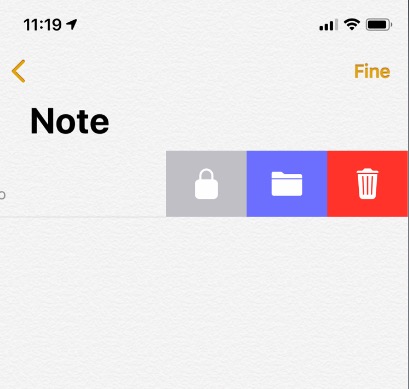
- Inserisci la password per proteggere il contenuto della nota selezionata
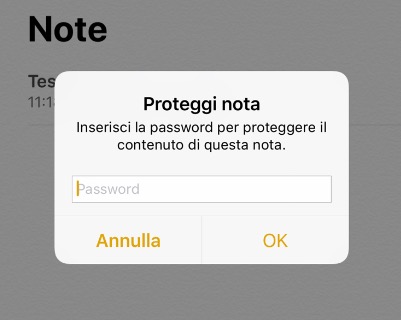
Opzione 2
- Apri l’app Note su iPhone o iPad
- Apri una nota esistente o creane una nuova
- Clicca sul tasto Condividi (icona in alto a destra, quella con il quadrato e la freccia verso in su)
- Clicca su Proteggi Nota dal menu in basso
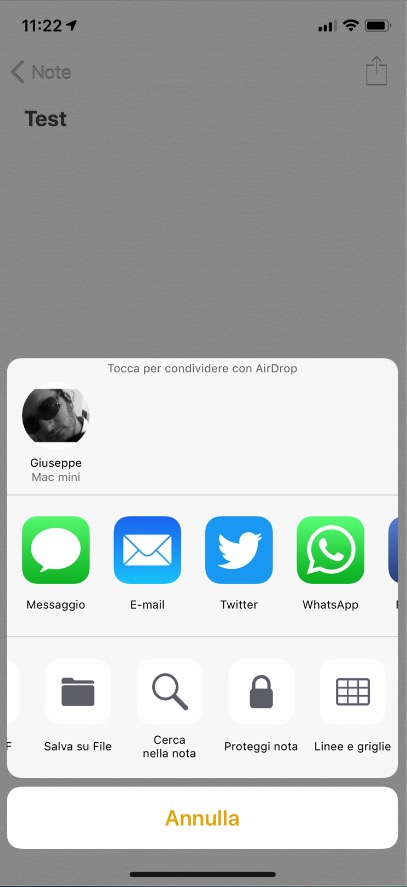
In alternativa, puoi anche scegliere una password unica per tutte le note. Per farlo:
- Vai in Impostazioni > Note
- Seleziona Password
- Attiva “Utilizza Face ID” o “Utilizza Touch ID”
- Inserisci una nuova password
Da questo momento in poi, potrai bloccare tutte le note seguendo una delle due opzioni elencate in alto e inserendo la password unica scelta in Impostazioni.
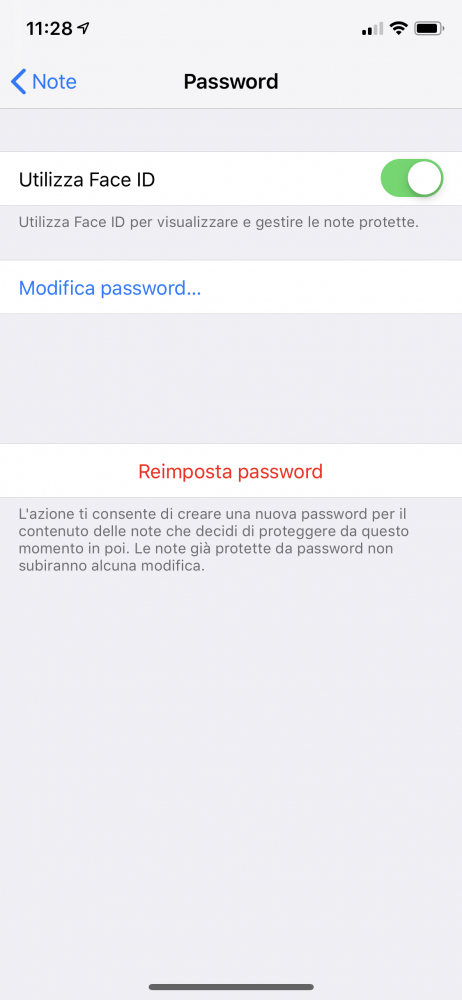
Le note bloccate vengono mostrate con un lucchetto sulla destra e richiedono Face ID, Touch ID o la password per essere aperte. Non dimenticare che, una volta sbloccata una nota, questa rimarrà accessibile a tutti fino a quando non tocchi nuovamente l’icona del lucchetto o non chiudi l’app note.
Per rimuovere la protezione:
- Apri Note
- Seleziona la nota protetta
- Inserisci la password oppure usa Face ID o Touch ID
- Tocca il tasto Condividi (icona in alto a destra, quella con il quadrato e la freccia verso in su)
- Seleziona Non proteggere
Se hai attivato la sincronizzazione delle note su iCloud, tutte le note bloccate su iPhone e iPad verranno bloccate anche su Mac.